Навигация
3 Отчетность
3.1 Составление календарно-сетевого графика.
| Путь от главного меню |
| Управление проектами=Проекты=Планы проектов, ресурсы |
Даты начала и окончания одних работ могут быть заданы вычисляемыми от дат начала и окончания других пунктов хозяйственного плана. Для этого вычисляемой дате приписывается формула вычисления даты. Кроме функций получения дат начала и окончания других пунктов хозяйственного плана, можно использовать функции работы с датами, которые определены во встроенном калькуляторе ПК «Галактика».
Функции вычисления дат начала и окончания:
- beg('<номер пункта плана'> - возвращает дату начала пункта;
- end('<номер пункта плана'> - возвращает дату окончания пункта;
- add_day('дата1>,<N дней>) - получить дату, которая будет через
<N дней> от даты1.
- add_dayH('дата1>,<N дней>) - получить дату, которая будет через
<N дней> от даты1 с учетом 2 выходных (суббота, воскресенье).
На основании Задания 15 выполните настройку календарно-сетевого графика.
Нажмите кнопки Ctrl+P и получите отчет.
| Путь от главного меню |
| Управление проектами=Настройка=Доступ по направлениям деятельности=Доступ к хозплану |
Войдите в верхнее окно и в поле «Доступ» клавишей F3 сделайте выбор “Список”.
3.2 Получение отчета "Диаграмма ГАНТТА"Отчет «Диаграмма Гантта» позволяет наглядно в графическом виде представить разработанный календарно-сетевой график работ. Диаграмма Гантта позволяет увидеть параллельные работы, работы проходящие в заданный период. Используя ограничения можно выдать в отчет любой отрезок времени.
Диаграмма Гантта может быть сформирована и распечатана в двух видах: для последующей склейки и масштабируемая.
| Путь от главного меню |
| Управление проектами=Отчеты=Диаграмма Гантта=Масштабируемая |
Появится окно, которое имеет вид:
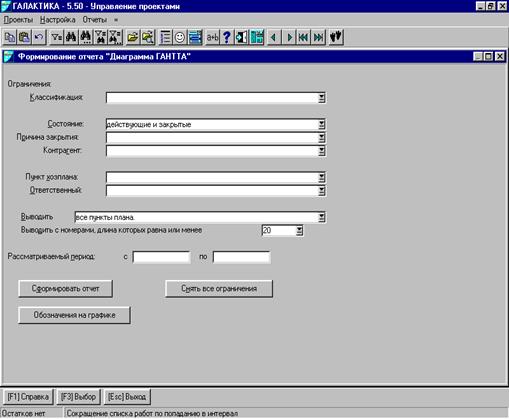
Выберете следующие ограничения согласно Заданию 16.
Если в ограничениях стоят другие наименования, нажмите кнопку [Снять все ограничения]
Нажмите кнопку [Обозначения на графике] и ознакомьтесь с обозначениями на графике.
Нажмите экранную кнопку [Сформировать отчет]
Получите отчет "Диаграмма Гантта".
3.3 Формирование отчетов по хозплану| Путь от главного меню |
| Управление проектами=Отчеты=Хозяйственный план" |
Откроется окно "Формирование отчета "Хозяйственный план"", которое имеет следующий вид:
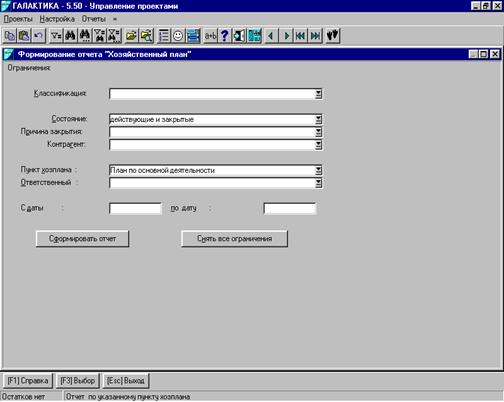
Выберете следующие ограничения согласно Заданию 17.
Если в ограничениях стоят другие наименования, нажмите кнопку [Снять все ограничения].
Нажмите экранную кнопку [Сформировать отчет].
| Путь от главного меню |
| Управление проектами=Отчеты=Хозяйственный план=Сформировать отчет |
Кнопкой [Выбор] выберете по очереди предложенные отчеты (1-4).
| Путь от главного меню |
| Управление проектами=Отчеты=Распределение ресурсов |
Выберете следующие ограничения согласно Заданию 18.
Нажмите кнопку [Сформировать отчет]
Получите по очереди предложенные отчеты (1-4).
3.4 Получение отчетов по ходу выполнения хозплана| Путь от главного меню |
| Управление проектами=Отчеты=Журнал мероприятий |
Появится окно "Формирование отчетов "Журнал мероприятий".
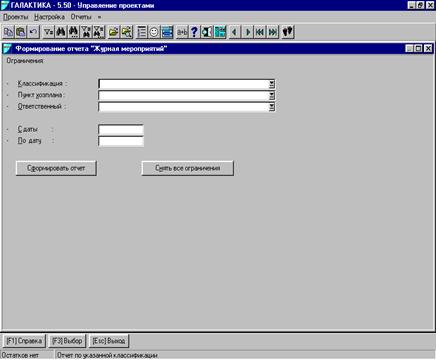
Выберете следующие ограничения согласно Заданию 19.
Нажмите экранную кнопку [Сформировать отчет]
| Путь от главного меню |
| Управление проектами=Отчеты=Ход выполнения хозяйственного плана |
Выберете следующие ограничения согласно Заданию 20.
Нажмите экранную кнопку [Сформировать отчет].
4 Ход выполнения работы
1. Создайте свою базу данных в соответствии с разделом 1 и вариантами заданий данной лабораторной работы.
2. Сохраните созданную базу данных, выполнив следящие действия:
а) в меню «настройка» закройте все активные окна
| Путь от главного меню |
| Настройка Þ -Администратор- Þ База данных Þ Сохранение данных |
б)
в) введите путь для сохраняемой базы данных с уникальным именем (№ группы-фамилия)
3. После завершения сохранения, вызвать файл «начало» из меню «настройки» следующим образом:
| Путь от главного меню |
| Настройка Þ -Администратор- Þ База данных Þ Восстановление данных |
б) укажите путь к файлу «начало» в окне и нажмите клавишу Ввод
в) в окне выбор архива нажмите клавишу Выбор
Похожие работы
... распознавание и аннотирование. Последняя функция, в частности, дает возможность наносить на дополнительные слои произвольные пометки, сохраняя при этом первооснову. 5. Роль и значение корпоративных информационных систем в решении задач маркетинга В современных условиях решение большинства задач маркетинга уже немыслимо без применения современных информационных технологий. Большинство КИС, ...
... жесткая иерархия, осуществляется децентрализация, гибкость, независимость от местоположения. Информационные технологии становятся дополнительным рычагом повышения эффективности в случае координированного процесса управления. Меняется роль информационных систем в управлении предприятиями. Они должны выполнять не только функции автоматизации процессов учета, но и функции стратегического ...
... хранения материальных ресурсов на предприятии; - функции материально-технического обеспечения внутренних подразделений предприятия; - функции экономической работы службы материально-технического снабжения. Схема управления материально-технического обеспечения ОАО «Минский завод «Калибр» приведена в приложении В. Управление материально-технического обеспечения (УМТО) является структурным ...
... копиям, введенным в систему. Отсутствие этого соответствия является сигналом того, что отчетность является недостоверной. 6. Аудитор должен удостовериться в обеспечении сохранности данных информационной системы, в простоте доступа к данным и ограничении несанкционированного доступа к ним. 7. Особое внимание уделяется проверке надежности средств внутреннего контроля в среде КОД. Аудитор обязан ...
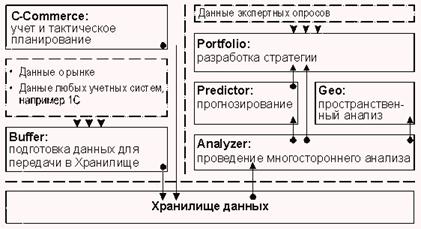
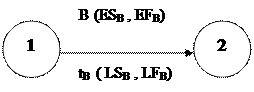
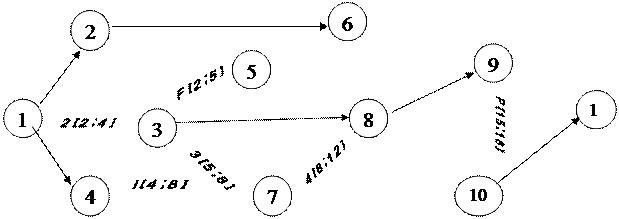
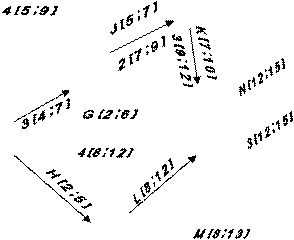
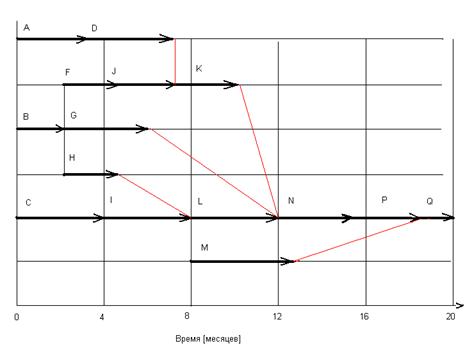
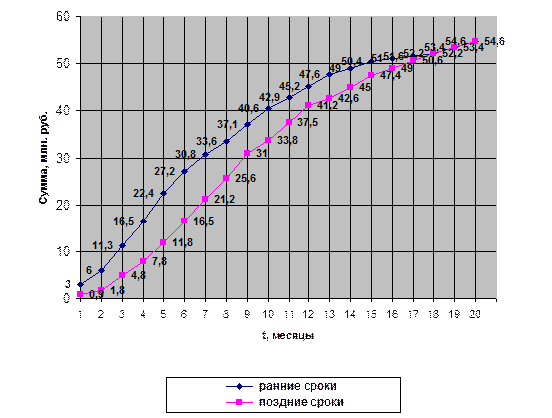
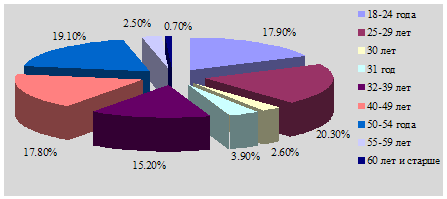
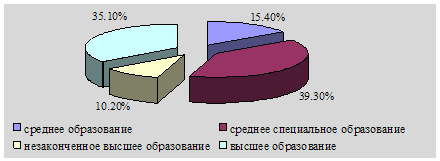
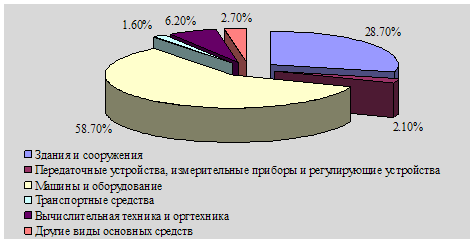

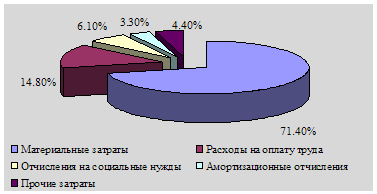
0 комментариев